手机怎么把软件传到电脑上 USB线传送手机文件到电脑的方法
更新时间:2023-09-21 09:57:15作者:xiaoliu
手机怎么把软件传到电脑上,随着科技的发展,手机已经成为人们生活中不可或缺的一部分,有时我们需要将手机中的软件或文件传输到电脑上进行管理或备份。在这个过程中,使用USB线传送手机文件到电脑是一种常见且便捷的方法。通过连接手机和电脑,我们可以快速地将手机中的应用程序、照片、音乐等文件传输到电脑上,以便我们更好地管理和利用这些资源。接下来我们将探讨具体的操作步骤,帮助大家轻松地实现手机文件到电脑的传输。
具体步骤:
1.将手机和电脑通过USB数据线连接。

2.下拉手机通知栏,点击“正在通过USB充电”的图标。
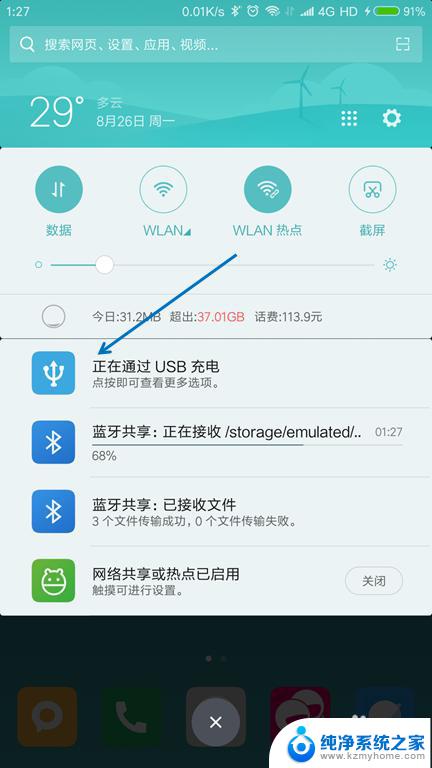
3.USB的用途里面选择“传输文件(MTP)”。
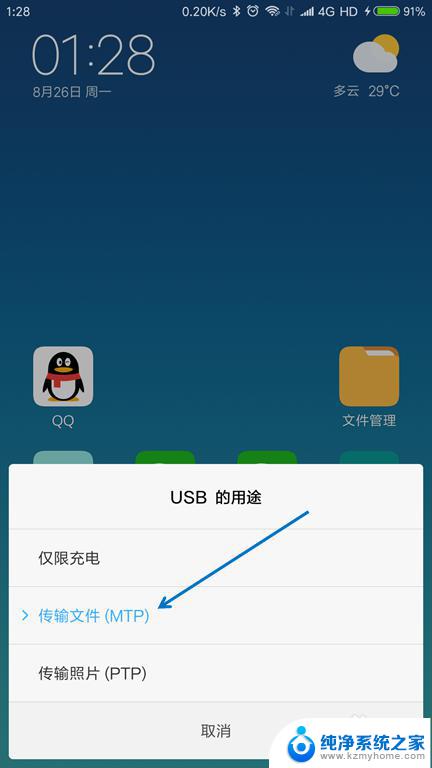
4.按下键盘上面的【Windows + E】组合键,打开文件管理器。

5.找到已经连接的手机,双击打开。

6.找到要传送到电脑的文件,选择并按下【Ctrl+C】复制。
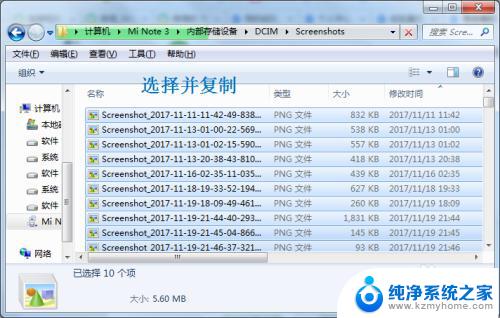
7.在电脑上面找到要存放的位置,按下【Ctrl+V】粘贴。

以上是关于如何将手机上的软件传输到电脑上的全部内容,如果您遇到类似的问题,可以按照小编提供的方法解决。
- 上一篇: 怎么把QQ浏览器的文件发到QQ邮箱
- 下一篇: 台式电脑怎样添加输入法 电脑如何添加中文输入法
手机怎么把软件传到电脑上 USB线传送手机文件到电脑的方法相关教程
- 怎么把手机数据传到电脑上 USB线传输手机文件到电脑方法
- 怎么使用usb传输文件 手机文件如何使用USB线传送到电脑
- 手机传软件到电脑怎么传 USB线传输手机文件到电脑的方法
- 手机和电脑怎么传输文件 USB线如何传输手机文件到电脑
- 苹果手机usb传输文件到电脑 如何通过USB线将手机文件传送到电脑
- 怎样把手机上的软件传到另一个手机上 如何用蓝牙传送软件到另一部手机
- 怎样把手机上的视频传到电脑上 怎样通过USB将手机的大视频文件传到电脑
- 苹果手机怎么传文件到电脑上 苹果手机USB连接电脑传输文件方法
- 电脑没网手机怎么上传文件给电脑 电脑没有网怎么通过USB传输手机文件到电脑
- 苹果手机怎么传软件到电脑 苹果手机连接电脑传输照片
- 微信发送不了语音 微信语音发送不了怎么办
- tcl电视投屏不了 TCL电视投屏无法显示画面怎么解决
- 3dmax打开没反应 3dmax打不开一直加载不出来
- 电视上怎么打开无线投屏 电视怎么打开无线投屏功能
- 文件夹里面桌面没有了 桌面文件被删除了怎么办
- windows2008关机选项 Windows server 2008 R2如何调整开始菜单关机按钮位置
电脑教程推荐
- 1 tcl电视投屏不了 TCL电视投屏无法显示画面怎么解决
- 2 windows2008关机选项 Windows server 2008 R2如何调整开始菜单关机按钮位置
- 3 电脑上的微信能分身吗 电脑上同时登录多个微信账号
- 4 怎么看电脑网卡支不支持千兆 怎样检测电脑网卡是否支持千兆速率
- 5 荣耀电脑开机键在哪 荣耀笔记本MagicBook Pro如何正确使用
- 6 一个耳机连不上蓝牙 蓝牙耳机配对失败
- 7 任务栏被隐藏时,可以按 键打开开始菜单 如何隐藏任务栏并用快捷键调出
- 8 电脑为什么找不到打印机 电脑找不到打印机怎么连接
- 9 word怎么清除最近打开文档记录 Word文档打开记录快速清除技巧
- 10 电脑排列图标怎么设置 桌面图标排序方式设置教程